Page 1
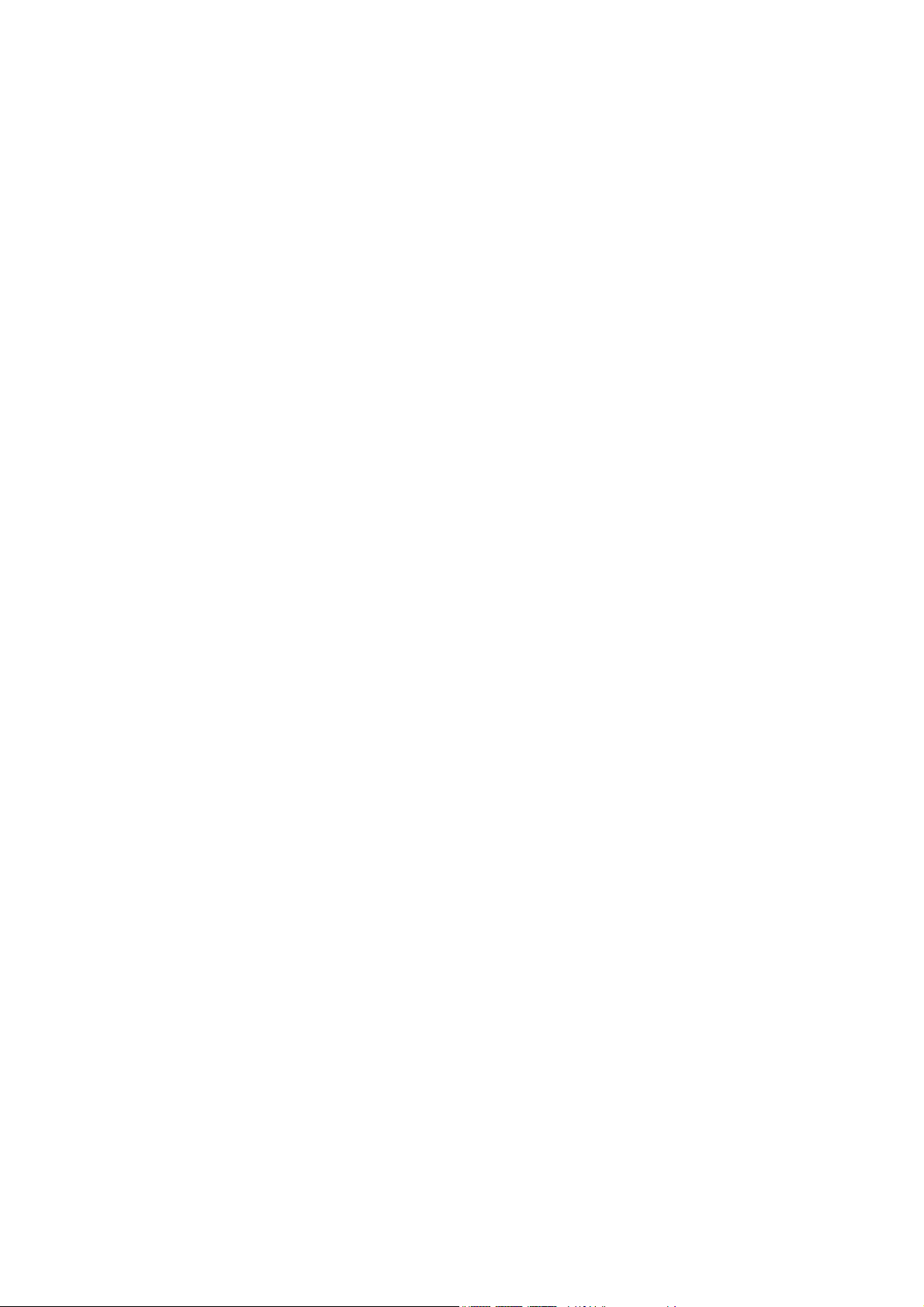
GA-7N400E(-L)
Placa base para procesador
AMD de zócalo A
MANUAL DE USUARIO
Placa base para procesador AMD Athlon™/ Athlon™ XP / Duron™ de zócalo A
Rev. 1001
Page 2
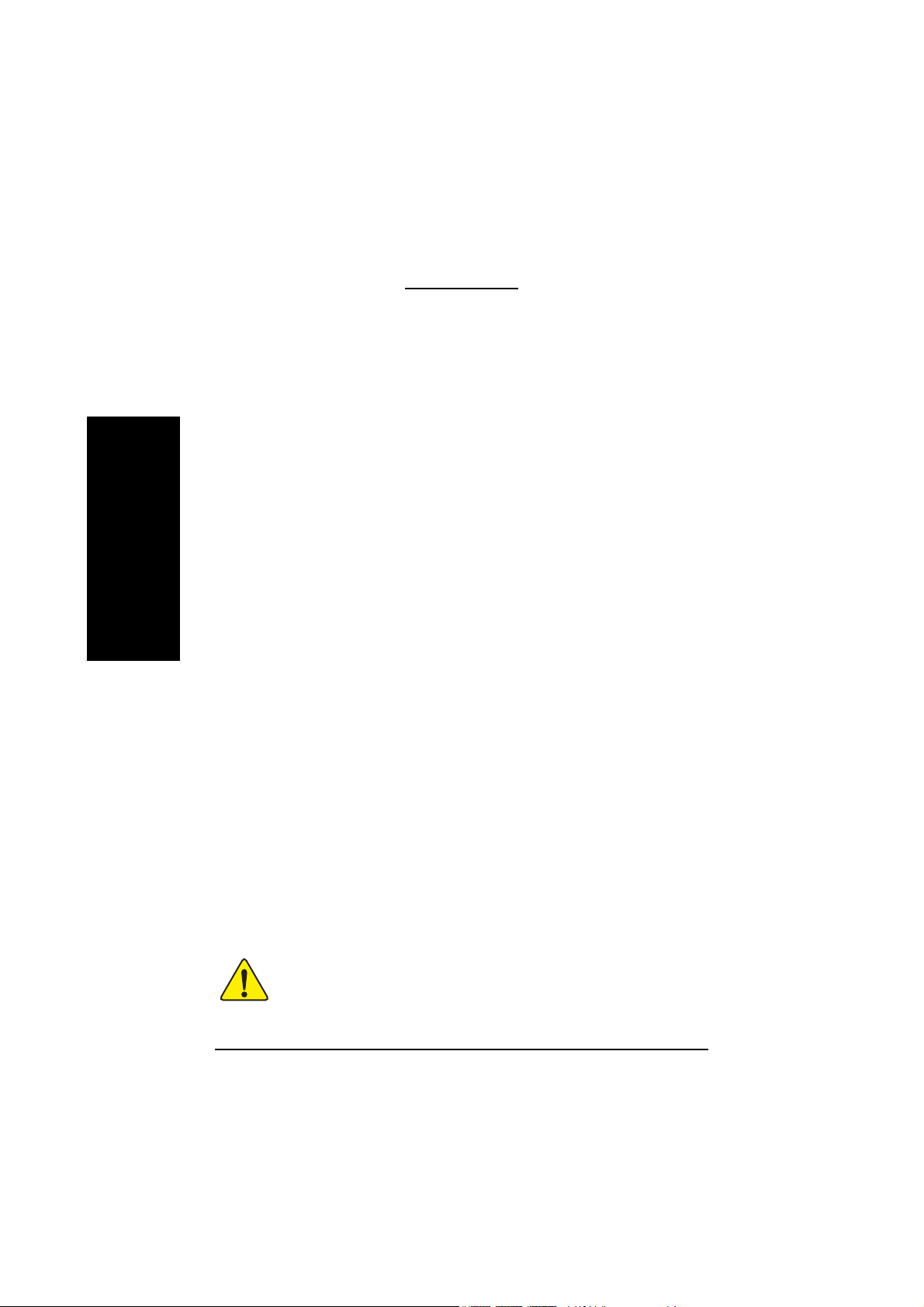
Lista de comprobación de elementos ..................................................3
Capítulo 1 Introducción ........................................................................4
Capítulo 2 Proceso de instalación del hardware................................9
Español
Contenido
Resumen de características ....................................................................... 4
Distribución de la placa base GA-7N400E(-L) ........................................... 6
Diagrama de bloque de - GA-7N400E(-L) ................................................... 7
Paso 1: Configurar los puentes del sistema (CLK_SW)&(CLK_RATIO) 10
Paso 2: Instalar la unidad de procesamiento central (CPU) ....................11
Paso 2-1: Instalación de la CPU .................................................................................. 11
Paso 2-2: Instalación del ventilador de refrigeración ............................................... 12
Paso 3: Instalar los módulos de memoria ................................................ 14
Paso 4: Instalar las tarjetas de expansión ............................................... 15
Paso 5: Conectar las cintas de datos, los cables de la caja y la fuente de
alimentación ................................................................................. 16
Paso 5-1: Introducción al panel I/O trasero .............................................................. 16
Paso 5-2: Introducción a las conexiones ................................................................... 18
Las correcciones a este manual deben introducirse en la versión en inglés.
Placa base GA-7N400E(-L)
- 2 -
Page 3
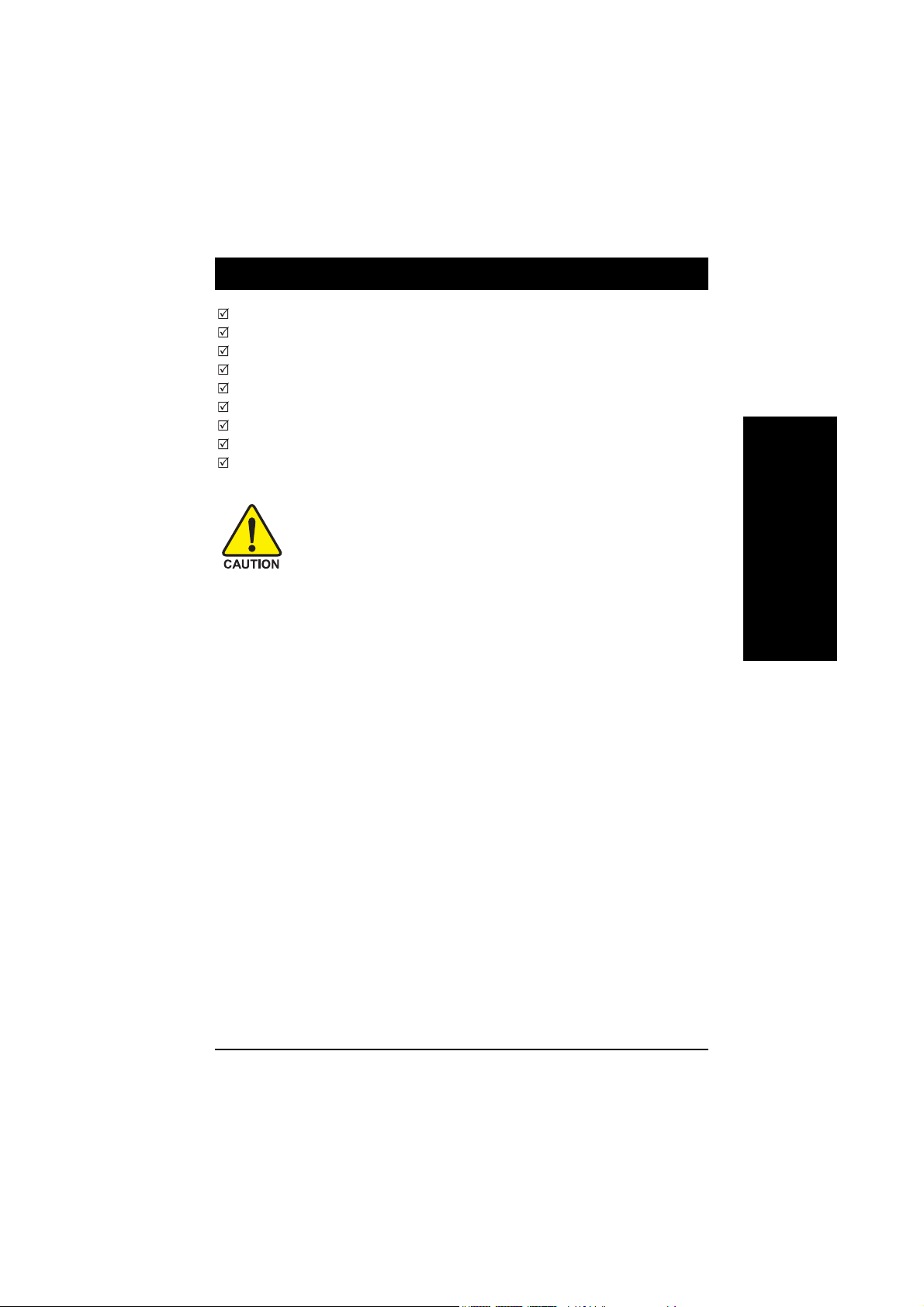
Lista de comprobación de elementos
La placa base GA-7N400E(-L)
CD con el controlador y utilidades para la placa base
El manual de usuario de GA-7N400E(-L)
Guía rápida de instalación del PC
1 cable IDE / 1 cable de disquetera
1 cable USB de 2 puertos
I/O Shield
Etiqueta de configuración de la placa base
Cable ATX de 12V (*)
Las placas base y las tarjetas de expansión contienen chips de circuitos
integrados (IC) muy delicados. Para protegerlos de los daños causados
por la electricidad estática debe seguir algunas precauciones siempre
que trabaje en su equipo.
1. Desenchufe el PC cuando vaya a trabajar en su interior.
2. Utilice una muñequera con toma de tierra antes de manipular los componentes
informáticos. Si no dispone de una, toque con ambas manos un objeto con una
toma de tierra de seguridad o un objeto metálico, como, por ejemplo, el bastidor
de la fuente de alimentación.
3. Sujete los componentes por los bordes y no intente tocar los chips, los terminales o cualquier otro componente.
4. Coloque los componentes sobre una alfombrilla antiestática con toma de tierra o
en la bolsa en la que se suministran, siempre que éstos se separen del sistema.
5. Asegúrese de que la fuente de alimentación ATX está desconectada antes de
conectar o extraer la conexión de alimentación ATX de la placa base.
Al instalar la placa base en el chasis...
Si la placa base dispone de orificios de instalación, pero estos no quedan alineados
con los orificios de la base y no quedan orificios donde colocar los separadores, no se
alarme, aún puede instalar los separadores en los orificios de instalación. Sólo tiene que
cortar la porción inferior de los separadores (el separador puede ser un poco duro de
cortar, tenga cuidado con las manos). De esta manera podrá instalar la placa base en el
chasis sin preocuparse de los cortocircuitos. Algunas veces será necesario utilizar unos
muelles de plástico para aislar la superficie de PCB de la placa base, ya que los cables de
los circuitos pueden quedar cerca del orificio. Tenga cuidado, evite que los tornillos
entren en contacto con cualquier parte escrita del circuito o los componentes que quedan cerca del orifio de instalación, podría dañar la placa o provocar averías.
(*) If this "ATX_12V connector" is not connected, system cannot boot.
Español
- 3 -
Introducción
Page 4
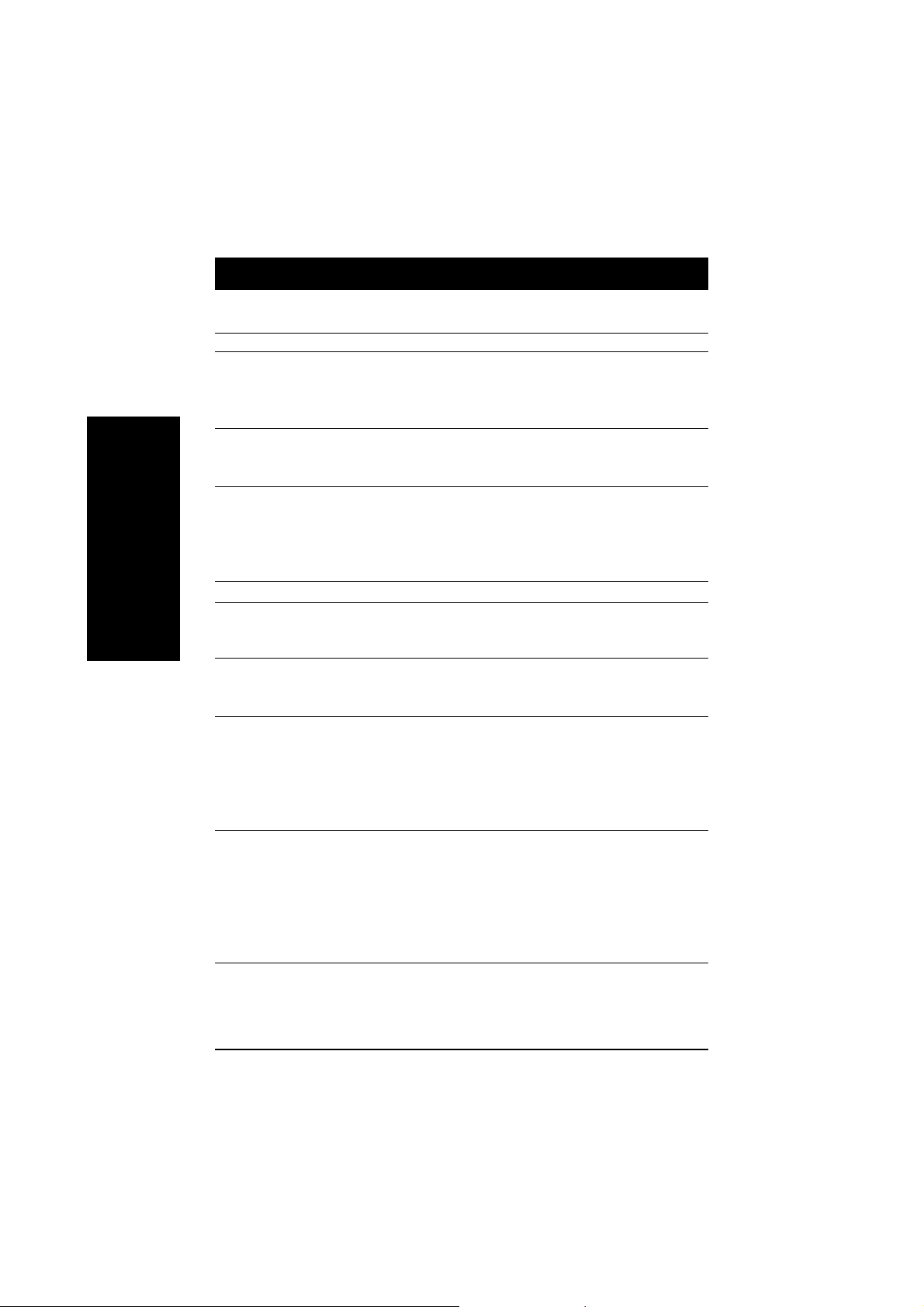
Capítulo 1 Introducción
Resumen de características
Factor forma y Factor forma de tamaño ATX de 30,5cm x 24,4cm, 4 capas de PCB
CPU y Procesador AMD Athlon
Juego de chips y nVIDIA
Memoria y 4 zócalos DIMM DDR de 184 contactos
Español
Control I/O y IT8712F
Zócalos y 1 puerto AGP admite los modos 8X/4X y la interfaz AGP3.0
IDE en placa y 2 controladoras IDE proporcionan a los HDD/CD-ROM IDE
Supervisión de y Detección de revoluciones del ventilador de CPU/Sistema
hardware y Detección de temperatura de CPU/Sistema
Periféricos en placa y 1 unidad de disco admite 2 unidades de 360K, 720K,1.2M,
™
/ Athlon™ XP / Duron™ (K7) de
zócalo A caché 128K L1 y 256K/64K L2 en placa
y 400/333/266/200
MHz FSB
y Admite 1.4GHz o superior
®
nForce™ 2 400 controladora de Memoria/AGP/ PCI (PAC)
y nVIDIA
®
nForce™ 2 MCP Integrada Controladora de
periféricos (PSIPC)
y Admite DRAM sin memoria intermedia de 128MB/256MB/
512MB/1GB
y Admite hasta 3GB DRAM (Max)
y Admite solamente DDR DIMM de 2.5V
8X a 533MHz
y 5 zócalos PCI admiten 33MHz y son compatibles con PCI 2.2
(IDE1, IDE2) los modos de funcionamiento PIO, Bus maestro (Ultra DMA33/ATA66/ATA100/ATA133)
y Advertencia de sobrecalentamiento de CPU
y Detección de voltaje de sistema
y Advertencia de error de ventilador de CPU/Sistema
y Función de desconexión por temperatura
1.44My 2.88M bytes
y 1 puerto paralelo admite el modo Normal/EPP/ECP
y 2 puertos serie (COM1 y COM2)
y 6 puertos USB 2.0/1.1 (4 traseros y 2 delanteros por cable)
y 1 conexión IrDA para infrarrojos
y 1 conexiósn de audio frontal
continua.....
Placa base GA-7N400E(-L)
- 4 -
Page 5
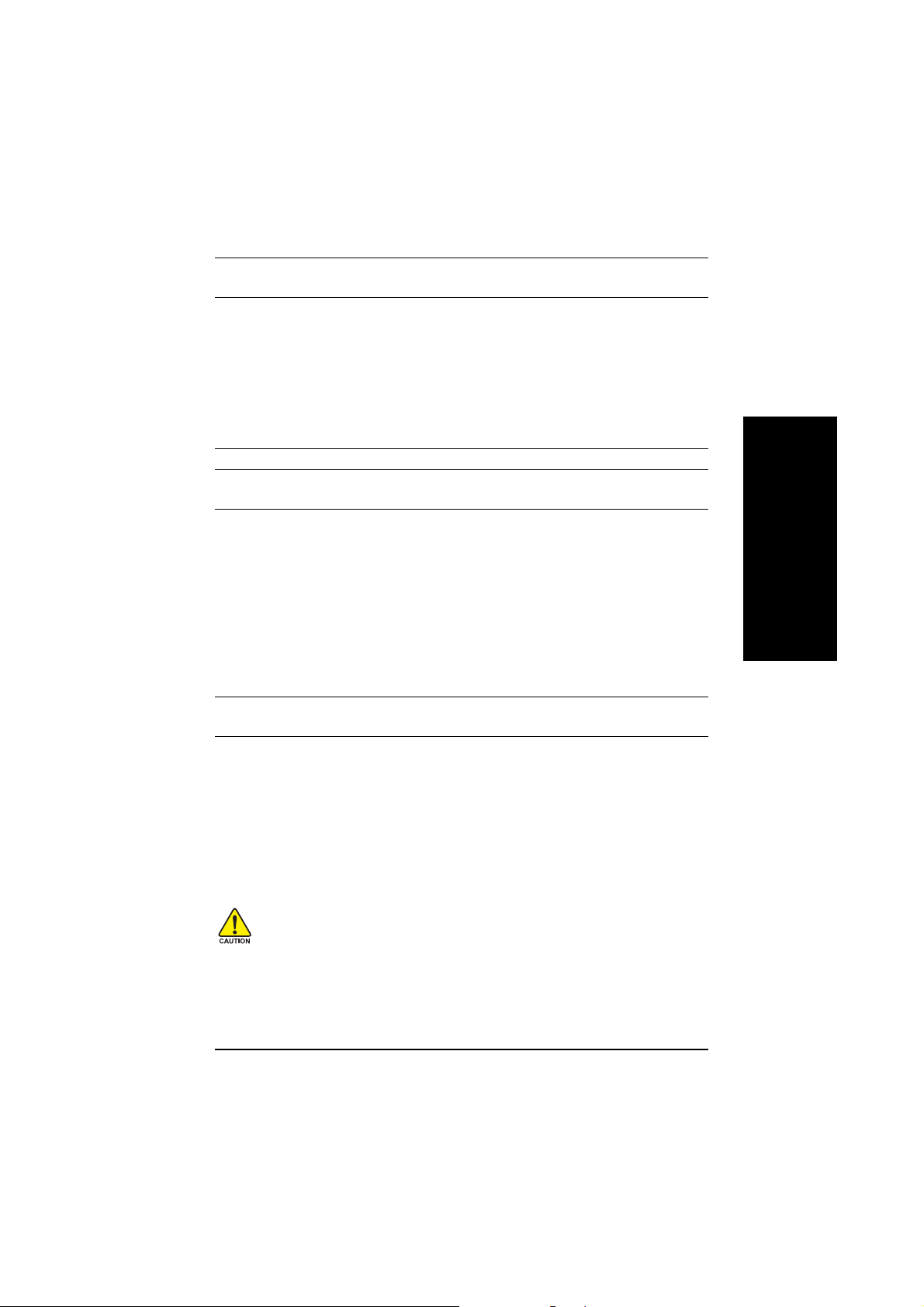
LAN en placa(*) y Realtek 8100C integrado
y 1 puerto RJ45
Sonido en placa y Realtek ALC650 CODEC
y Salida de línea / 2 altavoces frontales
y Entrada de línea / 2 altavoces traseros (por selector de
software)
y Entrada de micrófono / central y graves (por selector de
software)
y Entrada /Salida SPDIF
y Entrada de CD / Entrada de AUX / Puerto de juegos
Conexión PS/2 y Interfaz de teclado y ratón PS/2
BIOS y BIOS AWARD
y Admite Q-Flash
Funciones adicionales y Activación por teclado PS/2 con contraseña
y Activación por ratón PS/2
y Activación por módem externo
y STR (Suspender a RAM)
y Recuperación AC
y Fusible polivalente para protección de sobrecarga de
teclado
y Activación por teclado/ratón USB desde S3
y Admite la función de desconexión térmica
y Admite @BIOS
Forzado de velocidad y Forzado de voltaje (CPU/DDR/AGP) por BIOS
y Forzado de velocidad (CPU/DDR/AGP) por BIOS
Español
(*) Sólo para GA-7N400E-L.
Configure la frecuencia de la CPU de acuerdo con las especificaciones del procesador. No es
recomendable que configure la frecuencia del bus del sistema por encima de las especificaciones
de la CPU ya que estas no serían especificaciones estándar para la CPU, el juego de chips y la
mayoría de los periféricos. Que el sistema funcione bajo estas frecuencias específicas dependerá
principalmente de la configuración del hardware, incluyendo la CPU, juegos de chips, SDRAM,
tarjetas, etc.
- 5 -
Introducción
Page 6
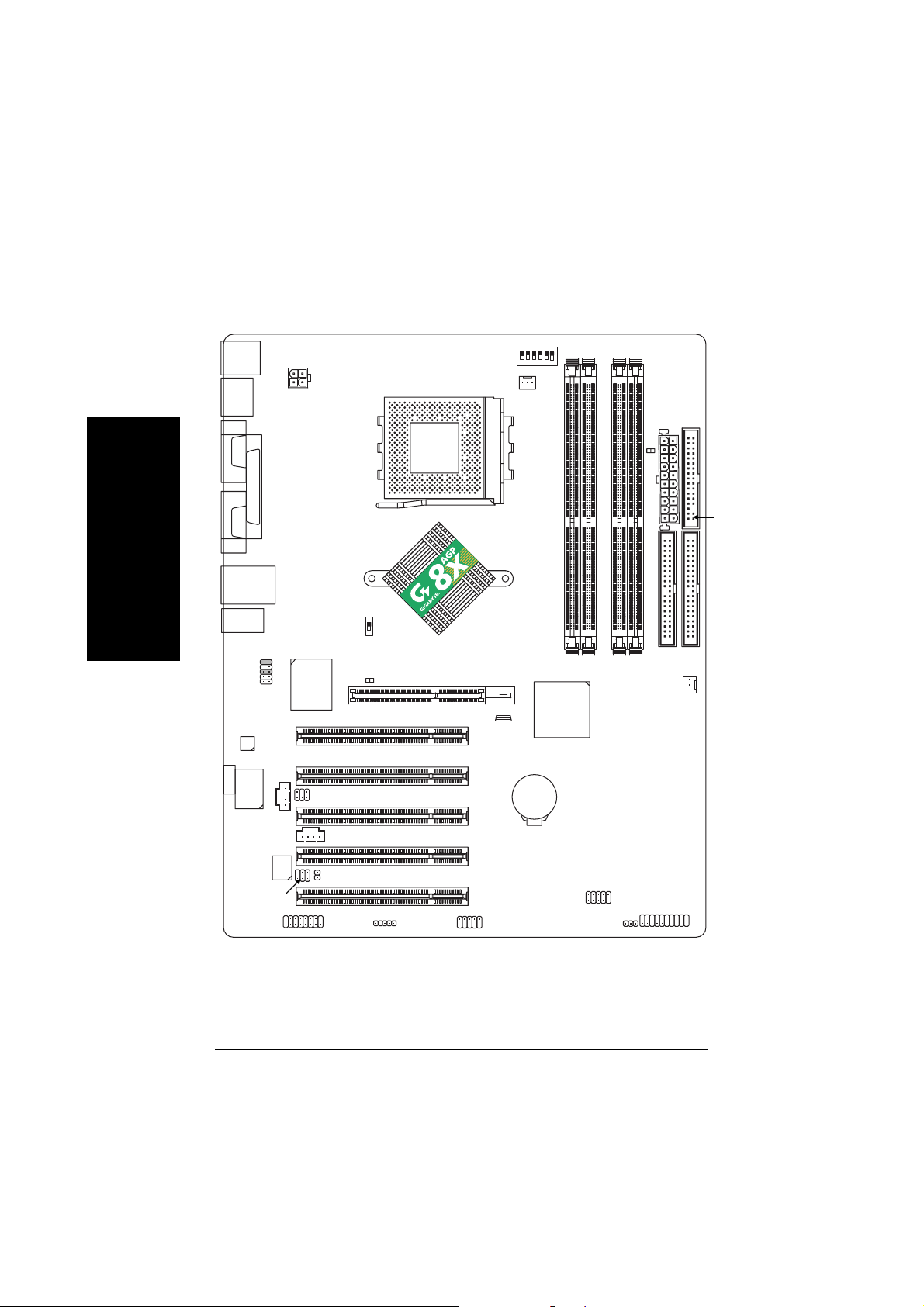
Distribución de la placa base GA-7N400E(-L)
Español
KB_MS
USB
COM A
COM B
USB
AUDIO
CODEC
-L
LPT
LAN(*)
F_AUDIO
IT8712F
RTL8100C*
CD_IN
ATX_12V
CLK_SW
SUR_CEN
2X_DET
SOCKET A
CLK_RATIO
CPU_FAN
nVIDIA® nForce™ 2 400
PCI1
PCI2
PCI3
GA-7N400EGA-7N400E
GA-7N400EGA-7N400E
GA-7N400E
nVIDIA
AGP
nForce™ 2
MCP
BAT
®
DDR1
DDR2
DDR3
DDR4
SYS_FAN
ATX
RAM_LED
IDE2
FDD
IDE1
AUX_IN
MAIN
BIOS
SPDIF_IO
CI
GAME
(*) Sólo para GA-7N400E-L.
Placa base GA-7N400E(-L)
PCI4
PCI5
IR
INFO_LINK
F_USB
F_PANEL
PWR_LED
- 6 -
Page 7
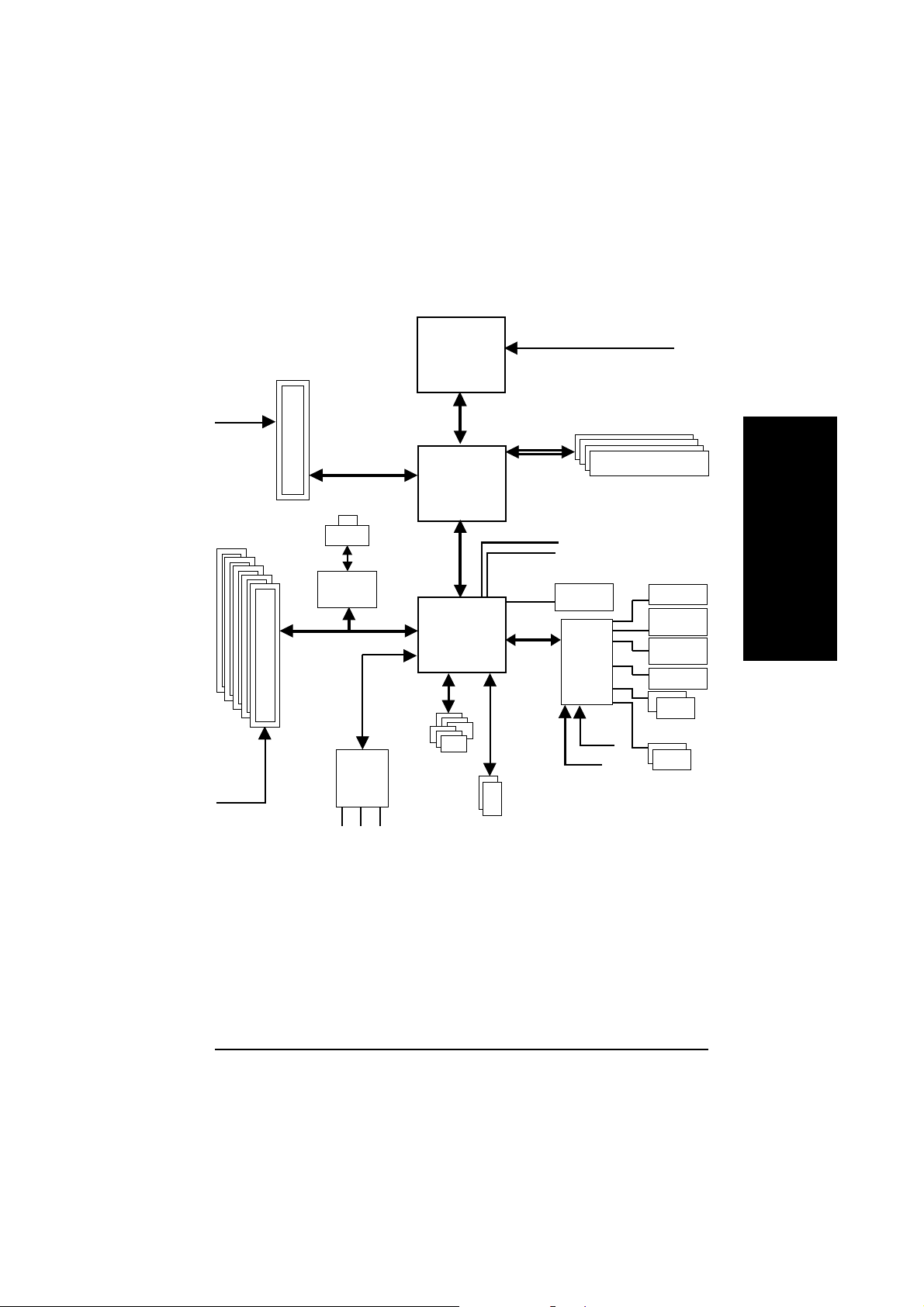
Diagrama de bloque - GA-7N400E(-L)
™
AGP
4X/8X
AGPCLK
(66MHz)
AMD-K7
CPU
System Bus
400/333/266/200MHz
®
nVIDIA
nForce™ 2
400
CPUCLK+/- (100/133/166/200MHz)
400/333/266/200MHz
DDR RAM
Español
5 PCI
PCICLK
(33MHz)
RJ45(*)
RTL8100C
(*)
AC97
CODEC
MIC
AC97 Link
LINE-IN
LINE-OUT
nVIDIA
nForce™ 2
MCP
6 puertos
USB
Canales IDE
ATA33/66/100/133
12 MHz
14.318 MHz
BIOS
®
LPC BUS
IT8712
IR
Puerto de
juegos
Unidad de
disco
Puerto LPT
Ratón/teclado
24 MHz
33 MHz
PS/2
2 puertos COM
(*)For GA-7N400E-L only.
- 7 -
Introducción
Page 8
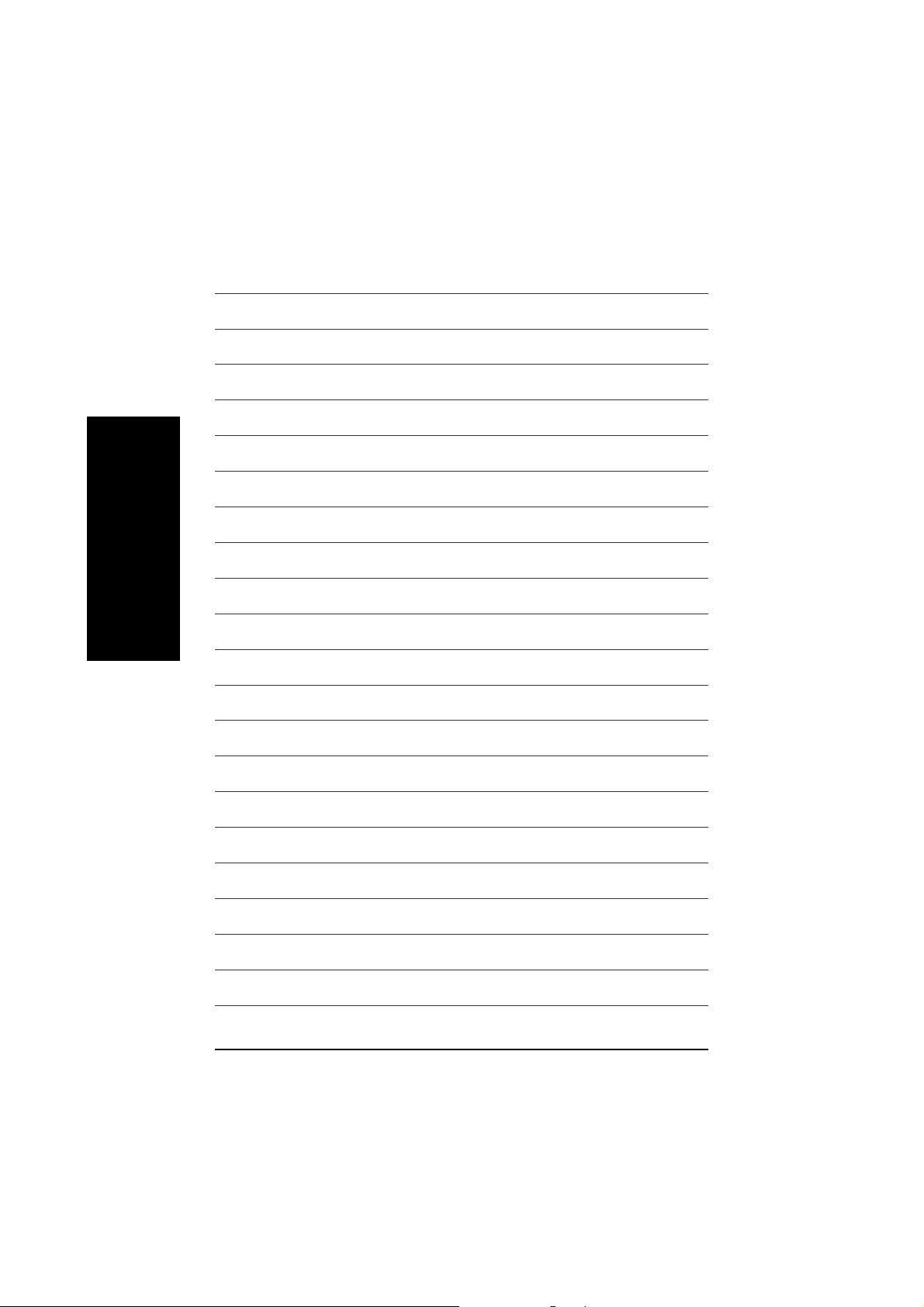
Español
Placa base GA-7N400E(-L)
- 8 -
Page 9
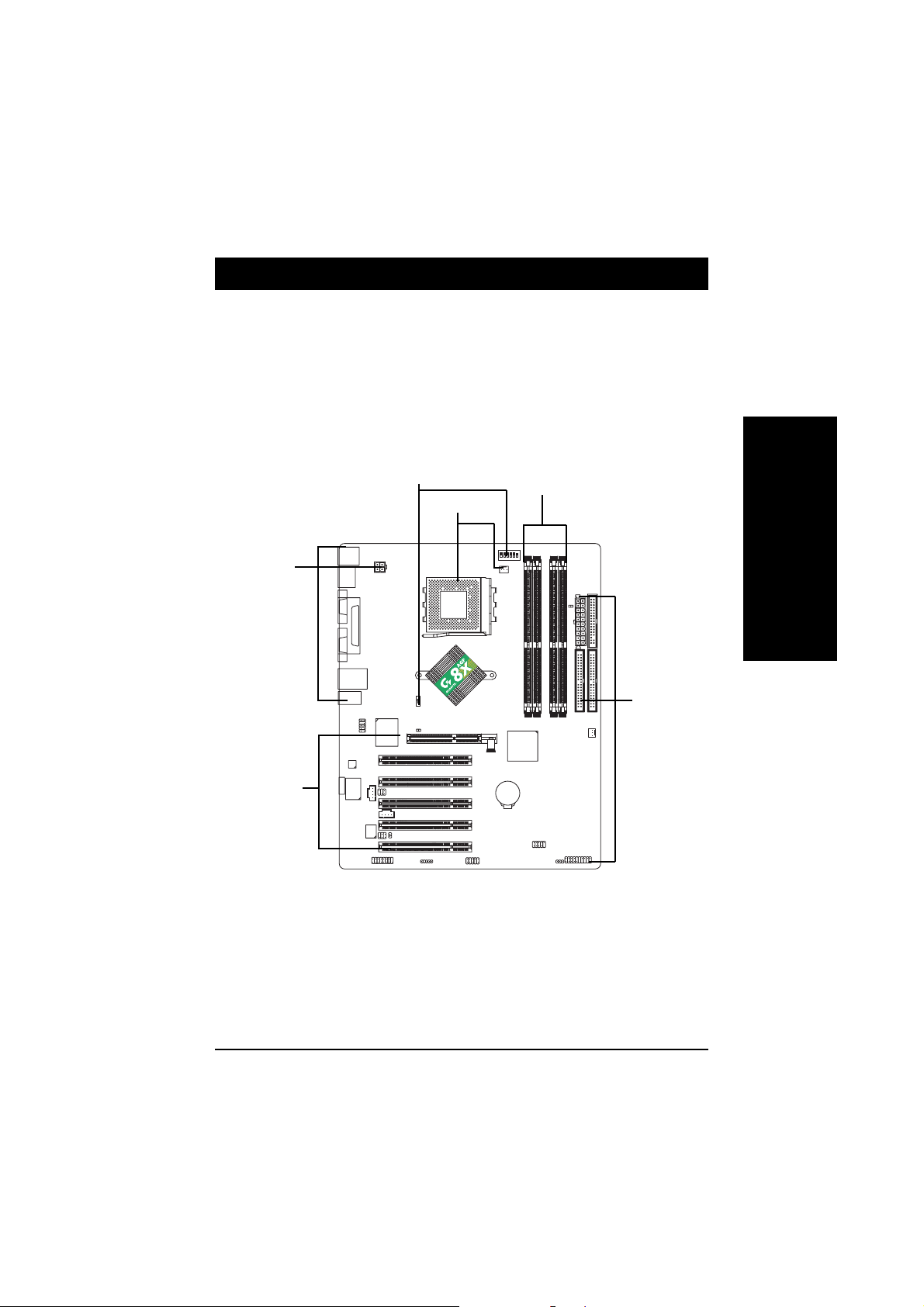
Capítulo 2 Proceso de instalación de hardware
Para configurar el equipo, debe completar los pasos siguientes:
Paso 1- Configurar los puentes del sistema (CLK_SW) y (CLK_RATIO)
Paso 2- Instalar la unidad de procesamiento central (CPU)
Paso 3- Instalar los módulos de memoria
Paso 4- Instalar las tarjetas de expansión
Paso 5- Conectar las cintas de datos, los cables de la caja y la fuente de
alimentación
Paso 1
Paso 3
Paso 2
Paso 5
Paso 5
Español
EspañolEspañol
EspañolEspañol
Paso 4
Felicidades, ya ha completado la instalación del hardware
Encienda la fuente de alimentación o conecte el cable de alimentación a una
toma de corriente. Continue con la instalación de la BIOS/software.
- 9 -
Proceso de instalación del hardware
Page 10

Paso 1: Configurar los puentes de sistema (CLK_SW) y
La proporción de velocidad puede seleccionarse con CLK_RATIO, consulte la tabla
siguiente.La frecuencia del bus de sistema puede seleccionarse a 100MHz y ajustando
CLK_SW automáticamente.
Español
Configuración
predeterminada:
Auto (X X X X X X)
6
CLK_SW
AUTO : Admite una CPU FSB 400/333/266 MHz
100MHz : CPU fija a FSB 200MHz
(CLK_RATIO)
CLK_RATIO
5
ON AUTO
OFF 100MHz
1
234
ON
Configuración
predeterminada: OFF
CLK_SW
ON
OFF
O: ON / X :OFFCLK_RATIO
RATIO
AUTO
(Predeterminado)
5x OOXOOO
5.5x X O X O O O
6x OXXOOO
6.5x X X X O O O
7x OOOXOO
7.5x X O O X O O
8x OXOXOO
8.5x X X O X O O
9x OOXXOO
9.5x X O X X O O
10x OXXXOO
10.5x X X X X O O
11x OOOOOO
11.5x X O O O O O
12x OXOOOO
12.5x X X O O O O
13x O O X O X O
13.5x X O X O X O
14x O X X O X O
15x O O O X X O
16x O X O X X O
16.5x X X O X X O
17x O O X X X O
18x XOXXXO
123456
XXXXXX
Cuando utilice FSB 200MHz
CPU.debe seleccionar 100MHz
en CLK_SW.
Placa base GA-7N400E(-L)
0Nota: Para que la BIOS detecte automáticamente
el multiplicador de la CPU sobre 18x, ajuste el elector
de multiplicación de CLK_RATIO en "AUTO."
- 10 -
Page 11

Paso 2: Instalar la Unidad de procesamiento central (CPU)
Antes de instalar el procesador, siga las advertencias siguientes:
1.Asegúrese de que la placa base admite el tipo de CPU.
2.Si no hace que coincidan el contacto 1 del zócalo de la CPU y el
borde cortado de la CPU, la instalación no se realizará
correctamente. Cambie, por favor, la orientación de inserción.
Paso 2-1: Instalación de la CPU
Vista superior de la CPU Vista inferior de la CPU
Palanca de liberación
del zócalo
Español
EspañolEspañol
EspañolEspañol
1 Tire de la palanca de liberación
del zócalo hasta un ángulo de
90 grados.
2. Localice el contacto 1 en el
zócalo y busque una esquina
cortada (dorada) en la parte superior de la CPU. A continuación,
introduzca la CPU en el zócalo.
- 11 -
Proceso de instalación del hardware
Indicador de
contacto 1
Page 12

Paso 2-2: Instalación del ventilador de refrigeración de la CPU
Español
Antes de instalar el ventilador de la CPU, observe las advertencias
siguientes:
1.Utilice un ventilador aprobado por AMD.
2.Es recomendable que utilice cinta térmica para proporcionar una
mejor conducción del calor entre la CPU y el ventilador de
refrigeración.
3.Asegúrese de que el cable de alimentación del ventilador de la CPU
está conectado en la conexión adecuada,con esto se completa la
instalación.
Consulte el manual de usuario del ventilador de refrigeración de la
CPU para obtener más detalles sobre el procedimiento de instalación.
1. Apriete la palanca de liberación
del zócalo de la CPU y complete
la instalación.
3. Apriete el ventilador de
refrigeración en el zócalo de
la CPU de la placa base.
Placa base GA-7N400E(-L)
2. Utilice un ventilador aprobado por
AMD.
4. Asegúrese de que el ventilador
de la CPU está conectado a su
conexión. Esto completará la
instalación.
- 12 -
Page 13

Step 3: Install Memory Modules
Antes de instalar los módulos de memoria, observe las siguientes advertencias:
1.Cuando el LED DIMM está encendido, no instale ni extraiga nada del
zócalo DIMM.
2.Observe que el módulo DIMM sólo puede ajustar en una dirección
gracias a una ranura. Una orientación equivocada causará una
instalación equivocada. Cambie la orientación de inserción.
La placa base incluye 4 zócalos DIMM (Módulos de memoria en línea) pero sólo admite un
máximo de 4 bancos de memoria DDR. El zócalo DDR 1, utiliza 2 bancos, el 2, utiliza 2
bancos y los zócalos 3 y 4 comparten los otros dos bancos. Consulte las tablas siguientes
para conocer las configuraciones de memoria admitidas. La BIOS detecta automáticamente
el tipo y el tamaño de la memoria. Para instalar el módulo de memoria, empuje verticalmente
sobre el zócalo DIMM. El módulo sólo ajustará en una dirección gracias a la ranura. El
tamaño de la memoria puede variar dependiendo del zócalo.
Ranura
DDR
Las tablas siguientes incluyen todos los tipos de combinación admitidos:
(Observe que los tipos no incluidos en las tablas no permitirán iniciar el sistema.) (DS: Doble cara,
SS: Cara sencilla)
DIMM 1 DIMM 2 DIMM 3 DIMM 4
1 módulo de memoria
2 módulos de memoria
3 módulos de memoria
4 módulos de memoria
Si se introducen memoria en los dimm 3 y 4 simultáneamente, observe que esta
memoria debe ser exactamente idéntica en dispositivo, tipo, tamaño y cara sencilla.
Esto resulta esencial para que el sistema se inicie
DS/SS X X X
X DS/SS X X
X X DS/SS X
XXXDS
DS/SS DS/SS X X
XXSSSS
DS/SS X DS/SS X
X DS/SS DS/SS X
DS/SS X X DS
X DS/SS X DS
DS/SS DS/SS DS/SS X
DS/SS DS/SS X DS
X DS/SS SS SS
DS/SS X SS SS
DS/SS DS/SS SS SS
- 13 -
Proceso de instalación del hardware
Español
EspañolEspañol
EspañolEspañol
Page 14

Español
Admite los tipos de DIMM DDR sin memoria intermedia:
64 Mbit (2Mx8x4 bancos) 64 Mbit (1Mx16x4 bancos) 128 Mbit(4Mx8x4 bancos)
128 Mbit(2Mx16x4 bancos) 256 Mbit(8Mx8x4 bancos) 256 Mbit(4Mx16x4 bancos)
512 Mbit(16Mx8x4 bancos) 512 Mbit(8Mx16x4 bancos)
Memoria total de sistema (Max3GB)
1. El zócalo DIMM dispone de una ranura para que el
módulo DIMM ajuste solamente en una dirección.
2. Introduzca el módulo de memoria DIMM verticalmente
en el zócalo DIMM. A continuación empuje hacia abajo.
3. Cierre el broche de plástico situado en ambos lados de
los zócalos DIMM para fijarlos.
Para desinstalar los módulos, siga los pasos de
instalación en sentido inverso.
Introducción a DDR
Establecida en la infraestructura de la existente industria SDRAM, la memoria DDR (Doble velocidad
de datos) es una solución de alto rendimiento y reducido coste que permite una adopción sencilla por
parte de los distribuidores de memoria, OEM e integradores de sistema.
La memoria DDR es una solución evolutiva sensible de la industria informática que
se levanta sobre la existente infraestructura de SDRAM y que aporta grandes avances en
la solución del cuello de botella de rendimiento del sistema duplicando el ancho de
banda de la memoria. En la actualidad, con un ancho de banda máximo de 3.2Gb/s de la
memoria DDR400 y una línea completa de DDR400/333/266/200, la memoria DDR es la
mejor opción para construir subsistemas DRAM de alto rendimiento y baja latencia
adecuados para servidores, estaciones de trabajo y una gama completa de PC
Placa base GA-7N400E(-L)
- 14 -
Page 15

Paso 4: Instalar las tarjetas de expansión
1. Lea el documento de instrucciones de la tarjeta de expansión antes de instalarla en el equipo.
2. Retire la cubierta del chasis, los tornillos necesarios y el soporte del zócalo del equipo.
3. Apriete la tarjeta de expansión firmemente en el zócalo de expansión de la placa base.
4. Asegúrese de que los contactos de metal de la tarjeta están bien introducidos en el zócalo.
5. Vuelva a colocar los tornillos para segurar el soporte del zócalo de la tarjeta de expansión.
6. Vuelva a colocar la cubierta del chasis.
7. Encienda el equipo y, si es necesario, configure la utilidad de la BIOS para la tarjeta de expansión.
8. Instale el controlador correspondiente desde el sistema operativo.
Para instalar o desinstalar la tarjeta AGP, tire hacia fuera con cuidado de la barra de plástico
situada en un extremo del zócalo. Alinee la tarjeta AGP en el zócalo de la placa base y
empuje firmemente en el zócalo. Asegúrese de que la tarjeta queda fijada con la pequeña
barra de plástico blanco.
Cuando se instale una tarjeta AGP 2X (3.3V), se iluminará el LED 2X_DET, indicando que se
ha insertado una tarjeta de gráficos no admitida. Indicando a los usuarios que el sistema
podría no iniciarse correctamente debido a que el juego de chips no admite AGP 2X (3.3V).
Español
EspañolEspañol
EspañolEspañol
- 15 -
Proceso de instalación del hardware
Page 16

Paso 5: Conectar las cintas de datos, los cables de la caja y
la fuente de alimentación
Paso 5-1: Introducción al panel trasero I/O
GA-7N400E-L
Español
GA-7N400E
X Conexión de teclado y ratón PS/2
X
Y
X
Y
Conexión de ratón PS/2
(Hembra de 6 contactos)
Conexión de teclado PS/2
(Hembra de 6 contactos)
Z
Z
Esta conexión admite un ratón y un teclado
PS/2 estándar.
[
[
\
\
Y/[ Conexión USB/LAN
USB 0
USB 1
(*) Sólo para GA-7N400E-L
Placa base GA-7N400E(-L)
LAN(*)
USB 2
USB 3
Antes de conectar el dispositivo en la
conexión USB, asegúrese de que dicho
dispositivo, como por ejemplo, un teclado,
ratón, escáner, zip, altavoces, etc..., dispone de una interfaz USB estándar.
Asegúrese también de que su sistema
operativo admite una controladora USB. Si
el sistema operativo no admite una
controladora USB, póngase en contacto
con el distribuidor de su sistema operativo
para obtener un parche o una actualización
del controlador. Para obtener más
información, póngase en contacto con los
distribuidores de su dispositivo o sistema
operativo.
- 16 -
Page 17

Z Puerto paralelo, Puertos serie COM1 / COM2
Dependiendo de su placa base, consulte
las siguientes descripciones de
dispositivos. Los dispositivos como, por
ejemplo, una impresora, pueden
COM1 COM2
Puerto serie (Macho de 9 contactos)
conectarse en el puerto paralelo, un ratón,
módem, etc... deben conectarse a los
puertos serie.
\ Conexión de audio
Entrada de línea (Altavoz trasero)
Salida de línea
Entrada de micrófono
(Central y graves)
Si desea obtener una información detallada acerca de la configuración
del canal de audio 2-/4-/6, consulte la página 64.
(Altavoz frontal)
Tras instalar el controlador de audio en
placa, puede conectar un altavoz a la salida
de línea y un micrófono a la entrada de
micrófono. Los dispositivos como un CDROM , walkman, etc, pueden conectarse en
la entrada de línea.
Observe que:
Mediante el selector de software puede
utilizar la función de audio de 2-/4-/6- canales.
Si desea activar la función de 6 canales, debe
seleccionar una conexión de hardware.
Método1:
Conecte"Altavoz frontal" a "Salida de línea"
Conecte"Altavoz trasero" a "Entrada de línea"
Conecte"Central y Subwoofer" a "Salida de
micrófono
Método 2:
Consulte la página 25 y póngase en contacto
con su distribuidor más cercano para
obtener un cable opcional SUR_CEN.
".
Español
EspañolEspañol
EspañolEspañol
- 17 -
Proceso de instalación del hardware
Page 18

Paso 5-2: Introducción a las conexiones
Español
1010
10
11
1
11
11
11
1
1
11
11
1212
12
1212
1313
13
1313
1515
15
1515
1616
16
1616
1414
14
1414
2121
21
2121
33
3
33
1010
55
5
55
22
2
22
66
6
66
44
4
44
88
8
88
1717
17
1717
1) ATX_12V
2) ATX
3) CPU_FAN
4) SYS_FAN
5) FDD
6) IDE1 / IDE2
7) F_PANEL
8) BAT
9) PWR_LED
10) RAM_LED
11) 2X_DET
Placa base GA-7N400E(-L)
1919
19
1919
1818
18
1818
2020
20
2020
99
9
77
99
7
77
12) F_AUDIO
13) SUR_CEN
14) SPDIF_IO
15) CD_IN
16) AUX_IN
17) F_USB
18) IR
19) GAME
20) INFO_LINK
21) CI
- 18 -
Page 19

1) ATX_12V (Conexión de alimentación +12V)
Esta conexión (ATX_12V) proporciona el voltaje de funcionamiento de la CPU (Vcore).
Si esta "conexión ATX_12V" no está conectada, el sistema no se iniciará.
1
2
N°de contacto Definición
3
4
1 GND
2 GND
3 +12V
4 +12V
2) ATX (Alimentación ATX)
El cable de alimentación CA debe conectarse a la fuente de alimentación después de que el cable
de alimentación ATX y los demás dispositivos relacionados estén bien conectados a la placa base.
N°de contacto Definición
1 3.3V
2 3.3V
11
20
1
10
3 GND
4 VCC
5 GND
6 VCC
7 GND
8 Power Good
9 5V SB (espera +5V)
10 +12V
11 3.3V
12 -12V
13 GND
14 PS_ON (activación
/desactivación
por software)
15 GND
16 GND
17 GND
18 -5V
19 VCC
20 VCC
Español
EspañolEspañol
EspañolEspañol
- 19 -
Proceso de instalación del hardware
Page 20

3) CPU_FAN (Conexión de ventilador de la CPU)
Español
4) SYS_FAN (Conexión de ventilador del sistema)
Observe que una instalación adecuada del disipador de calor de la CPU resulta esencial para
evitar que la CPU funcione en condiciones anormales o resulte dañada por sobrecalentamiento.
La conexión del ventilador de la CPU admite una corriente máxima de hasta 600 mA.
N°de contacto Definición
1
Esta conexión le permite conectar el ventilador de la caja del equipo para reducir la temperatura
del sistema.
1 GND
2 +12V
3 Sensor
Placa base GA-7N400E(-L)
N°de contacto Definición
1 GND
2 +12V
3 Sensor
1
- 20 -
Page 21

5) FDD (Conexión de unidad de disco)
Conecte la cinta de datos de la unidad de disco a FDD. Admite unidades de disco de 360K, 1.2M,
720K, 1.44M y 2.88M bytes.
La banda roja de la cinta de datos debe quedar al mismo lado que el contacto 1.
34
2
33
1
6) IDE1 / IDE2 (Conexión IDE1 / IDE2)
Aviso importante:
Conecte primero el disco duro a IDE1 y el CD-ROM a IDE2.
La banda roja de la cinta de datos debe quedar al mismo lado que el contacto 1.
Español
EspañolEspañol
EspañolEspañol
3940
- 21 -
12
IDE2
IDE1
Proceso de instalación del hardware
Page 22

7) F_PANEL (2 conexiones de 10 contactos)
Conecte el LED de encendido, el altavoz de PC, el interruptor de reinicio y el interruptor de
encendido, etc del chasis en la conexión F_PANEL de acuerdo con la asignación de contactos
siguiente.
Español
LED de mensaje/
alimentación/
suspendido
MSG+
11
2
1
1
HD+
LED de actividad de disco duro IDE
Conexión de
encendido por
software
MSG-
HD-
Conexión de altavoz
PW+
PW-
SPEAK+
1
1
RES+
NC
RES-
Interruptor de reiniciov
SPEAK-
20
19
HD (LED de actividad en disco Contacto 1: Ánodo de LED(+)
duro IDE) (Azul) Contacto 2:Cátodo de LED(-)
SPK (Conexión de altavoz) Contacto 1: VCC(+)
(Ámbar) Contactos 2 y 3: NC
Contacto 4: Datos(-)
RES (Interruptor de reinicio) Abierto: Funcionamiento normal
(Verde) Cerrado: Reiniciar el hardware del
sistema
PW (Conexión de encendido) Abierto: Funcionamiento normal
(Rojo) Cerrado: Encendido/apagado
MSG (LED de Mensaje/ encendido/ Contacto 1: Ánodo de LED (+)
Suspendido) (Amarillo) Contacto 2: Cátodo de LED(-)
NC (Púrpura) NC
Placa base GA-7N400E(-L)
- 22 -
Page 23

8) BATTERY
+
PRECAUCIÓN
Existe peligro de explosión si la pila se coloca
de forma incorrecta.
Reemplace la pila solamente con el mismo tipo
o uno equivalente recomendado por el
fabricante.
Deshágase de las pilas utilizadas de acuerdo
con las instrucciones del fabricante.
Si desea borrar la CMOS...
1. Apague el equipo y desenchufe el cable de
alimentación.
2. Extraiga la pila y espere 30 segundos.
3. Vuelva a colocar la pila.
4. Enchufe el cable de alimentación y encienda el
equipo.
9) PWR_LED
PWR_LED se conecta al indicador de encendido del sistema para indicar cuándo el sistema está
encendido o apagado. Este LED parpadeará cuando el sistema entre en el modo suspendido. Si
utiliza un LED de color dual, éste cambiará a otro color.
Español
EspañolEspañol
EspañolEspañol
- 23 -
1
N°de contacto Definición
1 MPD+
2 MPD3 MPD-
Proceso de instalación del hardware
Page 24

10)RAM_LED
No extraiga los módulos de memoria mientras el LED DIMM esté iluminado. Podría causar un
cortocircuito o algún otro daño inesperado debido al voltaje del estado de espera. Extraiga los
módulos de memoria solamente cuando el cable de alimentación esté desenchufado.
Español
11) 2X_DET
_
Cuando se instale una tarjeta AGP 2X (3.3V), se iluminará el LED 4X_AGP, indicando que se ha
instalado una tarjeta no gráfica no admitida. Esto informará a los usuarios que el sistema podría
no iniciarse ya que el juego de chips no admite esta tarjeta.
+
_
+
Placa base GA-7N400E(-L)
- 24 -
Page 25

12) F_AUDIO (Conexión de audio frontal)
Si desea utilizar la conexión de audio frontal, debe retirar los puentes 5-6, 9-10.
Para utilizar el terminal de audio frontal, el chasis debe disponer de una conexión de audio
frontal. Asegúrese, además, de que la asignación de contactos del cable es la misma que en el
terminal MB. Para saber si el chasis que está comprando admite una conexión de audio frontal,
póngase en contacto con su distribuidor. Observe que para reproducir sonido puede utilizar
tanto la conexión frontal como la trasera.
N°de contacto Definición
1 MIC
10 9
2
1
2 GND
3 REF
4 Encendido
5 Audio frontal (D)
6 Audio trasero (D)
7 Reservado
8 Sin contacto
9 Audio frontal (I)
10 Audio trasero (I)
13) SUR_CEN (Conexión central de sonido envolvente)
Póngase en contacto con su distribuidor más cercano para obtener un cable SUR_CEN opcional.
Español
EspañolEspañol
EspañolEspañol
- 25 -
N°de contacto Definición
1 SUR OUTL
6
2
1
5
2 SUR OUTR
3 GND
4 Sin contacto
5 CENTER_OUT
6 BASS_OUT
Proceso de instalación del hardware
Page 26

14) SPDIF_IO (Conexión de entrada y salida SPDIF)
Español
15) CD_IN (Conexión de entrada de CD)
La salida SPDIF es capaz de proporcionar audio digital a unos altavoces externos o datos
AC3 comprimidos a un decodificador Dolby Digital externo. Utilice esta función solamente
cuando su equipo estéreo disponga de la función de entrada digital.
Preste atención a la polaridad de la conexión SPDIF_IO. Compruebe con cuidado la
asignación de contactos al conectar el cable SPDIF_IO, una conexión incorrecta entre el
cable y la conexión podría hacer que el dispositivo quedase inutilizado o incluso dañarlo.
Para obtener un cable SPDIF_IO adicional, póngase en contacto con su distribuidor local.
N°de contacto Definición
62
1
5
Conecte la salida de audio de un CD-ROM o un DVD-ROM a esta conexión.
1 VCC
2 Sin contacto
3 SPDIF
4 SPDIFI
5 GND
6 GND
Placa base GA-7N400E(-L)
- 26 -
N°de contacto Definición
1
1 CD-L
2 GND
3 GND
4 CD-R
Page 27

16) AUX_IN (Conexión de entrada AUX)
Conecte aquí otro dispositivo (como la salida de audio de un sintonizador de TV PCI) .
N°de contacto Definición
1 AUX-I
1
2 GND
3 GND
4 AUX-D
17) F_ USB (Conexión USB frontal, Amarillo)
Preste atención a la polaridad de la conexión USB frontal. Compruebe la asignación
de contactos al conectar el cable USB. Póngase en contacto con su distribuidor más
cercano para obtener un cable USB frontal opcional.
Preste atención a la polaridad de la conexión F_USB. Compruebe la asignación de
contactos con cuidado al conectar el cable F_USB. Una conexión incorrecta entre el
cable y la conexión inabilitará el dispositivo o lo dañará. Para obtener un cable F_USB
opcional, póngase en contacto con su distribuidor local
.
Español
EspañolEspañol
EspañolEspañol
- 27 -
210
19
Proceso de instalación del hardware
N°de contacto Definición
1 Corriente
2 Corriente
3 USB Dx4 USB Dy5 USB Dx+
6 USB Dy+
7 GND
8 GND
9 Sin contacto
10 N C
Page 28

18)IR
Español
19) GAME (Conexión de juegos)
Asegúrese que el contacto 1 del dispositivo queda alineado con el contacto 1 de la conexión.
Para activar la función IR de la placa base, es necesario adquirir un módulo IR. Tenga cuidado
con la polaridad de la conexión IR. Para obtener un cable IR adicional, póngase en contacto con
su distribuidor local.
IR
1
N°de contacto Definición
1 VCC(+5V)
2 No Pin
3 IR Data Input
4 GND
5 IR Data Output
Esta conexión admite un joystick, teclado MIDI y otros dispositivos de audio. Compruebe la
asignación de contactos al conectar los cables de juego. Póngase en contacto con su distribuidor
más cercano para obtener cables de juego opcionales.
2
1
16
15
5
N°de contacto Definición
1 VCC
2 GRX1_R
3 GND
4 GPSA2
5 VCC
6 GPX2_R
7 GPY2_R
8 MSI_R
9 GPSA1
10 GND
11 GPY1_R
12 VCC
13 GPSB1
14 MSO_R
15 GPSB2
16 Sin contacto
Placa base GA-7N400E(-L)
- 28 -
Page 29

20) INFO_LINK
Esta conexión le permite conectar algunos dispositivos externos para añadir algunas funciones.
Compruebe la asignación de contactos al conectar los cables externos. Póngase en contacto
con su distribuidor más cercano para obtener un cable de dispositivo externo adicional..
N°de contacto Definición
1 SMBCLK
102
1
9
2 VCC
3 SMBDATA
4 GPIO
5 GND
6 GND
7 Sin contacto
8NC
9 +12V
10 +12V
21) CI (CAJA ABIERTA)
Esta conexión de 2 contactos permite al sistema activar o desactivar la opción de "Caja abierta"
de la BIOS, si la caja del sistema comienza a retirarse.
Español
EspañolEspañol
EspañolEspañol
- 29 -
N°de contacto Definición
1
Proceso de instalación del hardware
1 Señal
2 GND
Page 30

Español
Placa base GA-7N400E(-L)
- 30 -
